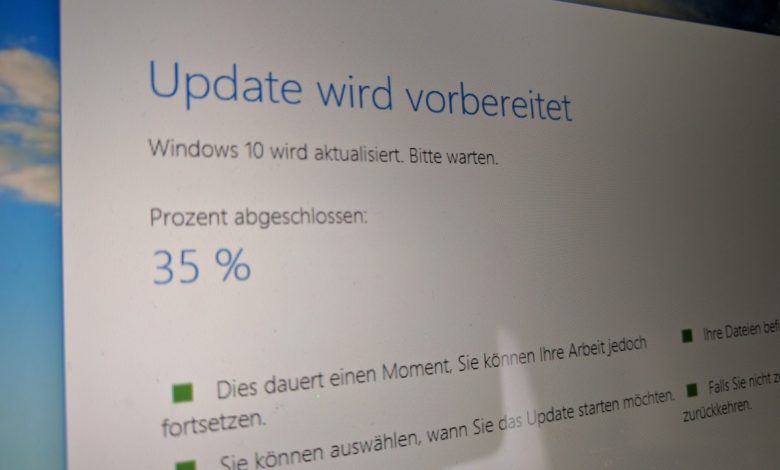
Man kann von Windows 10 ja halten, was man will. Aber eines kann man Microsoft nicht vorwerfen, nämlich, dass sie sich auf ihrer bisherigen Arbeit ausruhen. In Form des Anniversary Updates ist vor wenigen Wochen das zweite, große Erweiterungspaket für das aktuelle Windows erschienen. Mit dabei eine Reihe von neuen Funktionen und Verbesserungen, die Windows 10 in meinen Augen noch ein gutes Stück „runder“ machen. So finden sich in den neuen Einstellungen nun endlich fast alle Funktionen der klassischen Systemsteuerung, das umstrittene Startmenü ist ein wenig funktionaler und diverse Features machen die Bedienung von Windows 10 auf Tablets erträglicher. Doch was ist, wenn das Anniversary Update für Windows 10 bei Euch nicht installiert wird? Kein Problem – wir haben die Lösung für Euch!
Es gibt was zu feiern!
Standardmäßig sollte das Update für Windows 10 automatisch auf Eurem Rechner eintrudeln: Einfach Windows-Update anwerfen, danach suchen, herunterladen, neu starten und (hoffentlich) freuen. Mir sind aber schon diverse Berichte zu Ohren gekommen, denen zufolge das Anniversary Update ums Verrecken nicht erscheinen wollte. Erfahrungsgemäß liegt sowas zumeist an Spielereien mit diversen Tools wie dem auch schon hier vorgestellten Shutup10 oder anderen Systemeingriffen. Macht aber nichts, denn bei Microsoft hat man für solche Fälle mitgedacht. Schaut einfach auf dieser Seite vorbei und klickt auf „Anniversary Update jetzt herunterladen“. Anschließend beginnt ein Download für ein kleines Programm, über das Ihr das Update manuell anstoßen könnt.
Anniversary Update starten
Nach dem Download genügt es, das Tool zu starten und den kurzen Assistenten zu durchlaufen. Anschließend lädt Windows 10 die für das Update benötigten Daten auf Euren PC herunter. Mit einem Klick auf „Jetzt aktualisieren“ wird die Installation des Updates gestartet. Das dauert erfahrgunsgemäß rund eine gute Stunde und sieht vom Ablauf her ähnlich aus, wie die Erstinstallation von Windows 10 bzw. das Upgrade von Windows 7 oder 8.1 auf Windows 10. Geht alles glatt, steht in den Windows 10-Einstellungen unter „Sytem – Info“ die aktuelle Versionsnummer 1607. Bei mir hat das Anniversary Update auf einem Laptop und meinem Desktop-Rechner ohne jede Probleme funktioniert. Lediglich einige Anpassungen musste ich erneut vornehmen, beispielsweise war ClassicShell nicht mehr als Standard-Startmenü vorgegeben. Davon abgesehen läuft die neue Version von Windows 10 bei mir aber durchgehend rund.
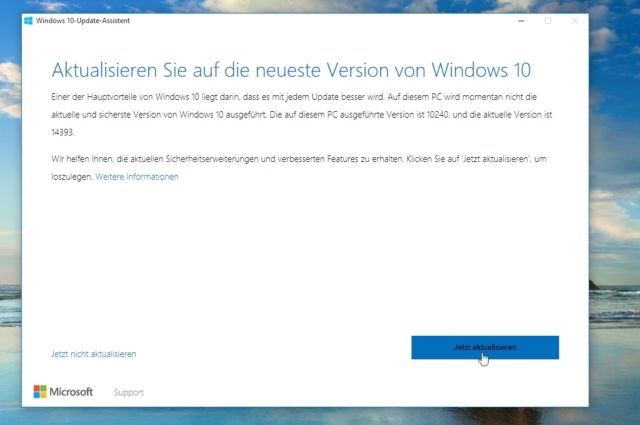
Was sind Eure Erfahrungen mit dem Anniversary Update von Windows 10? Sagt es uns in den Kommentaren. Noch mehr Tipps, Infos und Anleitungen findet Ihr wie immer auf unserer Übersichtsseite.
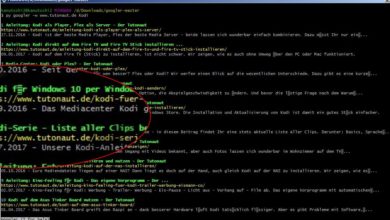







bei mir bleibt die Verarbeitung des Updates bei 71% stehen, dann hängt sich der pc auf. Dies ist schon 2x Mal passiert.
Michael
Danke für den Tipp, klappt wunderbar!
Bei mir will die Installation ums Verrecken nicht klappen. Ich bekomme zum Schluss immer eine Fehlermeldung..